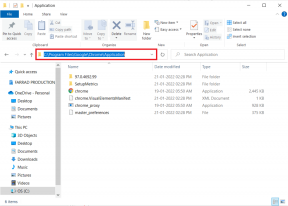Kako promijeniti jezik Google feeda u aplikaciji Google
Miscelanea / / December 02, 2021
Umjesto preuzimanja zasebne aplikacije za vijesti, svoju dnevnu dozu najnovijih vijesti možete dobiti u obliku Google Feeda u aplikaciji Google. Feed nije ograničen samo na teme vijesti. Možete dodati i druge važne stvari, kao što su vrijeme, sportska ažuriranja itd. U feedu možete vidjeti širok raspon tema prateći ih u postavkama Google Feeda. Međutim, feed je koristan samo ako je dostupan na jeziku koji razumijete.

Ponekad, dok se igramo s postavkama, zabrljamo jezik Google Feeda. Ili u nekim slučajevima Google automatski prikazuje rezultate na drugom jeziku. Na primjer, nedavno u Indiji, Google je počeo prikazivati kartice na hindskom čak i ako je jezik Google Feeda ostao engleski, što je smetalo mnogim korisnicima.
Kako bismo vratili izvorni jezik na vaš uređaj, odlučili smo istražiti sve načine za promjenu jezika Google Feeda.
1. Očisti predmemoriju
Ako se jezik Google Feeda automatski promijenio u drugi, trebali biste početi od brisanje predmemorije za aplikaciju Google.
Da biste to učinili, slijedite korake:
Korak 1: Idite na Postavke uređaja i dodirnite Aplikacije/Aplikacije i obavijesti/Upravitelj aplikacija. Potražite aplikaciju Google. Dodirnite ga.


Korak 2: Dodirnite Pohrana ispod Googlea i pritisnite Očisti predmemoriju.


Ponovno otvorite aplikaciju Google i provjerite je li se vratio izvorni jezik. Ako se jezik nije promijenio, prijeđite na metodu dva.
2. Deinstalirajte ažuriranja Google App
Ponekad je ažuriranje aplikacije također odgovorno za narušavanje jezika Google Feeda. Dakle, trebate deinstalirajte nedavna ažuriranja i instalirajte novu verziju iz trgovine Google Play.
Da biste deinstalirali ažuriranja aplikacije Google, slijedite ove korake:
Korak 1: U Postavkama uređaja dodirnite Aplikacije/Aplikacije i obavijesti/Upravitelj aplikacija. Zatim pritisnite aplikaciju Google.


Korak 2: Dodirnite ikonu izbornika s tri točke u gornjem desnom kutu zaslona s informacijama o aplikaciji Google. Odaberite Deinstaliraj ažuriranja s izbornika.


3. korak: Otvorite Trgovinu Google Play i ažurirajte aplikaciju Google.
3. Promijenite postavke kartice
Ova metoda je od velike pomoći kada Google Feed počne prikazivati kartice na jeziku koji nije vaš zadani. Za promjenu jezika kartice slijedite ove korake:
Korak 1: Otvorite aplikaciju Google na svom uređaju. Vidjet ćete ikonu izbornika s tri točke u gornjem desnom kutu svake kartice. Dodirnite ikonu za karticu koja je na drugom jeziku.

Korak 2: Vidjet ćete opciju Ne prikazuj priče na hindskom. Koristio sam hindski samo u referentne svrhe. To može biti bilo koji jezik. Čim to učinite, kartice u feedu će se automatski vratiti na pravi jezik.

4. Promjena jezika uređaja
Google Feed prikazuje rezultate na temelju jezika vašeg uređaja. Ako je jezik vašeg uređaja postavljen na engleski, dobit ćete kartice Google Nowa na engleskom jeziku. Dakle, da biste promijenili jezik Google Feeda, trebali biste promijeniti jezik uređaja.
Da biste to učinili, slijedite korake:
Korak 1: Otvorite Postavke uređaja na telefonu i idite na Jezici i unos. Može biti prisutan izravno pod glavnim postavkama, u sustavu ili pod dodatnim postavkama.

Korak 2: Dodirnite Jezici i zadržite jezik na kojem želite svoje kartice Google Nowa na vrhu. Morate povući jezike za ikonu na desnom rubu da promijenite njihov položaj.


3. korak: Otvorite aplikaciju Google. Vidjet ćete da su kartice sada dostupne na gore postavljenom jeziku.
5. Promjena jezika za Googleove usluge
Ako gore navedene metode ne rade, možete pokušati promijeniti jezik za Googleove usluge. Ovo će utjecati sve Googleove usluge, tako da to činite samo ako to stvarno želite.
Da biste to postigli, evo koraka:
Korak 1: Otvorite Postavke uređaja i idite na Google. Dodirnite opciju Google računa koja se nalazi na vrhu.


Korak 2: Bit ćete preusmjereni na postavke Google računa. Dodirnite karticu Podaci i personalizacija koja se nalazi na vrhu.

3. korak: Pomaknite se prema dolje i dodirnite Jezik. Zatim zadržite zadani jezik po svom izboru.


Bonus trik: Pratite zanimljive teme u Google Feedu
Dok se igrate s postavkama Google Feeda, trebali biste u feed dodati nove teme koje vas zanimaju. Kada se dodaju, dobit ćete vijesti i povezane informacije o tim temama izravno u feedu. Ne morate tražiti, sve što trebate učiniti je otvoriti aplikaciju Google i vaše odabrane teme od interesa čekat će vas.
Evo što trebate učiniti da dodate nove teme u svoj Google Feed.
Korak 1: Otvorite aplikaciju Google i dodirnite izbornik s tri trake u donjem desnom kutu. Zatim dodirnite Prilagodi.


Korak 2: Bit ćete preusmjereni na zaslon Prilagodi feed. Ovdje dodirnite opciju Prati teme. Dobit ćete širok izbor tema. Kliknite bilo koju kategoriju da biste iz nje odabrali potkategorije. Također možete koristiti ikonu pretraživanja na vrhu za pretraživanje tema.

3. korak: Na kraju pritisnite gumb Završeno na vrhu.

Slično tome, ako želite ukloniti određenu temu iz svog sažetka sadržaja, dodirnite ikonu križa koja se nalazi pored te teme ispod oznake Sljedeće na zaslonu Prilagodba sažetka sadržaja.

Jezik je važan
Nadamo se da ste uspjeli promijeniti jezik Google feeda. Vrlo je važno zadržati jezik koji dobro razumijete kao zadani jezik.
Javite nam ako trebate bilo kakvu drugu pomoć u vezi s aplikacijom Google.